Anbox
Anbox, que significa "Android en una caja", es un emulador de Android disponible para los sistemas operativos GNU / Linux. Sin embargo, el término "emulador" puede ser engañoso porque Anbox no utiliza la virtualización para ejecutar Android. Hay muchos otros emuladores de Android, pero Anbox ofrece las siguientes características:
- Código abierto: Anbox es un proyecto de código abierto y su código fuente está disponible bajo licencia Apache y GPLv3.
- Rendimiento: los emuladores de Android más populares ejecutan el sistema Android en un entorno virtualizado, lo que reduce el rendimiento. Por lo tanto, Anbox, que no utiliza virtualización, funciona significativamente mejor en comparación con emuladores similares.
- Seguridad: Anbox ejecuta aplicaciones de Android en cajas muy cerradas que no pueden acceder directamente a sus datos.
- Integración: Anbox puede ejecutarse en cualquier distribución de Linux siempre que el kernel venga con los módulos correctos. Además, siempre puede habilitar los módulos necesarios por su cuenta.
Instalación de Anbox
La instalación de Anbox consta de dos pasos. El primer paso es difícil porque requiere trabajar con los módulos del kernel. Sin embargo, una vez que los módulos del kernel estén configurados, Anbox estará listo para funcionar. Para nuestra demostración, usaremos Ubuntu
Configurar módulos del kernel
Anbox depende de dos módulos del kernel: ashmem y binder. Para la última versión de cualquier distribución que ejecute el último kernel estable, estos módulos ya deberían estar instalados.
Para verificar si existen los módulos del kernel, use el siguiente comando:
$ ls -1 / dev / ashmem, binder
Si no existen, deben instalarse manualmente. Para instalar estos módulos del kernel, su sistema debe tener dkms y linux-headers instalados. Ejecute el siguiente comando específico de la distribución para instalarlos.
Debian:
$ apt instalar dkms linux-headers-amd64Ubuntu:
$ sudo apt install dkms linux-headers-generic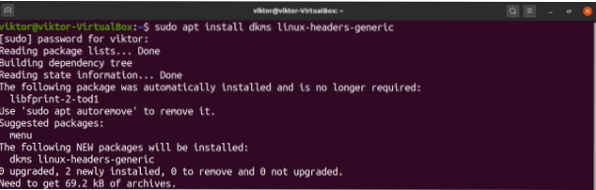
Para CentOS, RHEL y derivados:
$ sudo yum install dkms kernel-develPara openSUSE, SUSE Linux y derivados:
$ sudo zypper instalar dkms kernel-default-develAhora, instalemos los módulos del kernel de Anbox, que están directamente disponibles en el repositorio de módulos de Anbox GitHub.
$ git clon https: // github.com / anbox / anbox-modules.git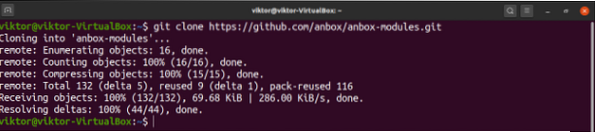
Ejecute el script de instalación.
$ sudo ./INSTALAR EN PC.sh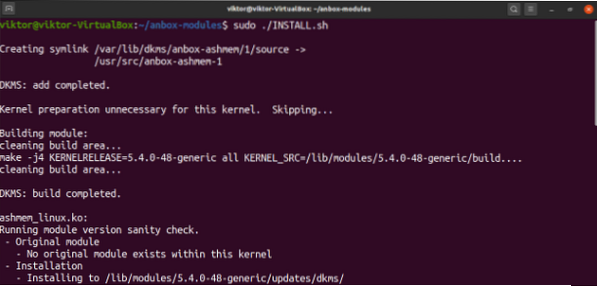
Los módulos deben cargarse manualmente. Alternativamente, puede reiniciar el sistema para cargarlos por defecto.
$ sudo modprobe ashmem_linux && sudo modprobe binder_linux
Ahora, el siguiente comando se puede usar para mostrar si hay dos nuevos nodos en el directorio / dev.
$ ls -1 / dev / ashmem, binder
Instalar Anbox snap
Anbox está disponible como paquete instantáneo. Por tanto, este paso será idéntico para todas las distribuciones. Los snaps son paquetes universales de Linux que se pueden ejecutar en cualquier distribución. Consulte la documentación oficial de snap para obtener las instrucciones adecuadas de instalación de snap en todas las distribuciones compatibles.
Ejecute el siguiente comando para instalar el complemento Anbox.
$ sudo snap install --devmode --beta anbox
Debido a que Anbox no tiene el soporte completo de snap porque todavía está en beta, debe instalarse usando -devmode. En consecuencia, el complemento no se actualizará automáticamente. Para actualizar manualmente el complemento Anbox, ejecute el siguiente comando.
$ sudo snap refresh --beta --devmode anbox
Usando Anbox
Lanzamiento de Anbox
Debería aparecer un cuadro en el menú de la aplicación. En este ejemplo, se puede acceder directamente desde el menú de Ubuntu.
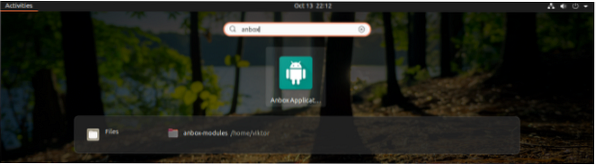
La siguiente imagen muestra la ventana base de Anbox, que enumera todas las aplicaciones que están instaladas actualmente.
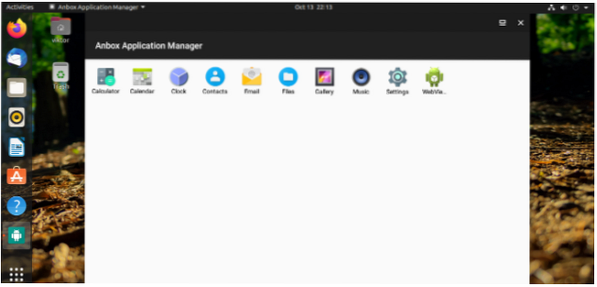
Ahora usaremos la aplicación Calculadora.
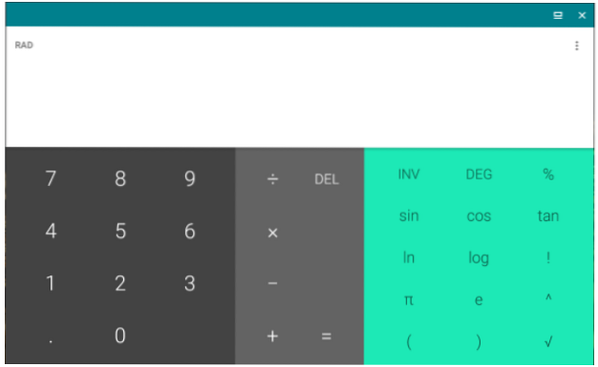
Instalar una aplicación en Anbox
Para instalar aplicaciones en Anbox, tenemos que usar Android Debug Bridge (ADB). Ejecute el comando específico de distribución apropiado para instalar ADB.
Para Debian / Ubuntu y derivados:
$ sudo apt install android-tools-adb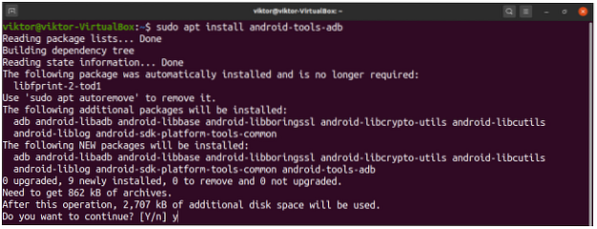
Para Fedora y derivados:
$ sudo dnf instalar herramientas de androidPara Arch Linux y derivados:
$ sudo pacman -S herramientas-androidPara openSUSE, SUSE Linux y derivados. Consulte las herramientas de Android en openSUSE:
$ sudo zypper instalar herramientas de AndroidUna vez instalado, ejecute el siguiente comando mientras Anbox se está ejecutando para iniciar el servidor ADB y reconocer Anbox como un dispositivo Android conectado a la computadora.
$ adb dispositivos
De forma predeterminada, Anbox no viene con Google Play Store ni ninguna otra tienda de aplicaciones instalada. Usaremos ADB para instalar paquetes APK en Anbox. Tenga en cuenta que es posible que las aplicaciones no se instalen ni se ejecuten si contienen binarios nativos que no son compatibles con la arquitectura x86.
$ adb installInstalación de Google Play Store en Anbox
Este proceso, que equivale a ejecutar un script Bash simple disponible en GitHub, es importante si desea una experiencia de Android completa. El script instalará Google Play Store junto con libhoudini, que es importante para ejecutar aplicaciones ARM.
Primero, asegúrese de que su sistema contenga todas las dependencias necesarias para realizar este procedimiento. Ejecute el comando específico de la distribución.
Para Debian / Ubuntu y derivados:
$ sudo apt install wget curl lzip tar unzip squashfs-tools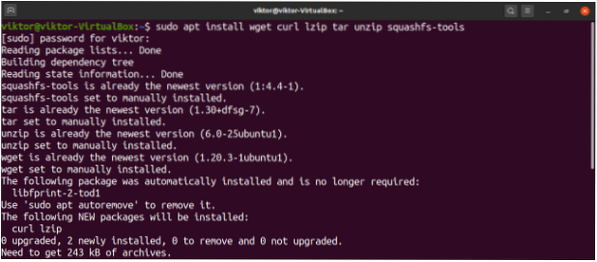
Para Fedora y derivados:
$ sudo dnf install wget curl lzip tar unzip squashfs-toolsPara Arch Linux y derivados:
$ sudo pacman -S wget curl lzip tar unzip squashfs-toolsAhora, descargue el guión.
$ wget https: // sin procesar.githubusercontent.com / geeks-r-us / anbox-playstore-installer / master / install-playstore.sh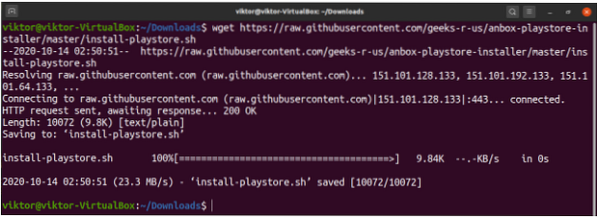
Marcar el script como un archivo ejecutable.
$ chmod + x install-playstore.sh
Ejecuta el script.
PS ./ install-playstore.sh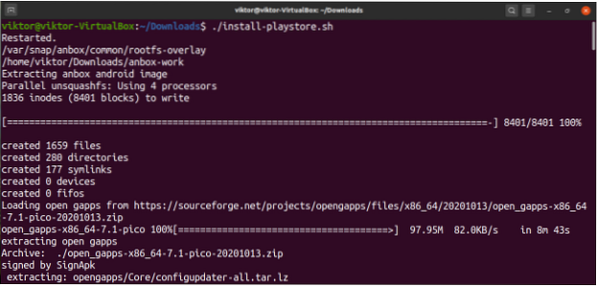
Una vez que todo esté completo, Anbox está listo para funcionar!
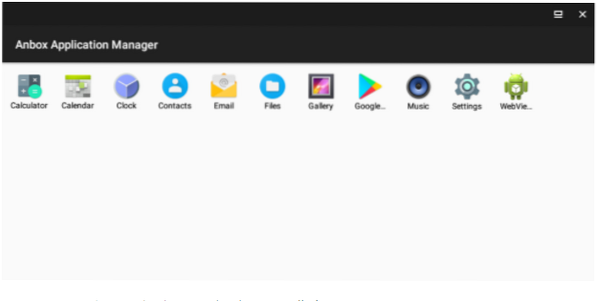
Como puede ver, se ha instalado Google Play Store.
Pensamientos finales
Anbox es una herramienta robusta para ejecutar aplicaciones de Android en Linux. Sin embargo, el proceso de configuración inicial es complejo y falta el mapeo de claves. Si puede ignorar estos dos defectos, Anbox es un gran emulador de Android. Sin embargo, si Anbox no es para ti, no te preocupes: hay varios otros emuladores de Android. Descubra las mejores formas de ejecutar aplicaciones y juegos de Android en Linux.
Computación feliz!
 Phenquestions
Phenquestions


